
Отримали блискучі нові Apple Watch на Різдво? Напевно, вам цікаво, як його налаштувати і що з цим робити. Це дуже корисний розумний годинник, який може робити багато речей. Прочитайте далі, щоб дізнатись, як налаштувати Apple Watch, налаштувати його налаштування та дізнатися багато способів, як ним користуватися.
Налаштуйте Apple Watch
Перше, що ви хочете зробити з годинником, - це оновіть його до Watch OS 2.0.1 (або новішої) , що включає в себе безліч вдосконалень, а також нові функції, такі як "Подорож у часі", та платформу власних додатків, яка дозволяє більшій кількості програм запускатись безпосередньо на годиннику.

Далі ви захочете змінити орієнтацію на Apple Watch . Ви можете носити традиційні наручні годинники на будь-якому з них, не змінюючи нічого. Однак розумні годинники бувають різні. Apple Watch включає опцію, яка вказує, чи носите ви годинник на лівому чи правому зап’ясті.
Apple Watch поставляється в двох різних розмірах (38 мм і 42 мм) і з широким асортиментом різних типів та кольорів смуг. Замість того, щоб платити премію за Apple Watch, просто щоб отримати інший діапазон. Ти можеш змінити діапазон Apple Watch, не витрачаючи грошей .
Коли у вас є годинник, який вам подобається на годиннику, настав час вибрати циферблат. Ваш Apple Watch постачається з декількома різними вбудованими циферблатами, деякі з яких ви можете налаштувати , автор змінити кольори на , і виберіть ускладнення для. Ускладнення дозволяють відображати на циферблатах більше інформації, як-от погода, розклад та схід / захід сонця, які підтримують ускладнення. Дивитися OS 2.0 приніс підтримку для сторонні ускладнення на циферблаті.
Ви також можете створити власний циферблат Apple Watch з однієї фотографії або фотоальбому .

Найбільшим покращенням, яке прийшло з Watch OS 2.0, є включення власної платформи програм, що дозволяє додаткам запускатись безпосередньо на годиннику (замість того, щоб годинник служив просто дисплеєм для програм, що працюють на вашому телефоні). Програми, що працюють безпосередньо на годиннику, означають швидший час відгуку та можливість запускати програми без підключення до вашого iPhone. Отже, тепер, коли ви вибрали та налаштували обличчя Apple Watch, настав час знаходити та встановлювати програми на годиннику та вибирати потрібні вам Glances . Погляди - це скановані зведення інформації, яку ви часто переглядаєте. Якщо програма має Glance, вона автоматично додається на екран Glances.
Коли ви встановлюєте програму на годинник, піктограма для цієї програми додається до великої плавної сітки піктограм на головному екрані годинника. Коли ви встановлюєте все більше і більше додатків, головний екран може стати трохи переповненим та неорганізованим, що ускладнює пошук встановлених програм. Однак можна переставити значки програм на головному екрані годинника . За замовчуванням, коли ви переміщуєте піктограми головного екрана, піктограми на зовнішньому краю стають меншими, ніж піктограми в середині екрана. Але ви можете це змінити, зробивши всі піктограми на головному екрані однаковими .
Якщо ви встановили багато програм, і на вашому годиннику не вистачає місця, можете легко перевірити, які програми займають найбільше місця . Ви також можете примусово кинути додаток, який не відповідає, або додаток, з якого ви просто хочете повністю вийти.

Налаштувавши Apple Watch так, як вам хочеться, ви, ймовірно, захочете створити резервну копію. Як і з вашим iPhone, ви можете створіть резервну копію, витріть та відновіть Apple Watch .

Налаштуйте налаштування Apple Watch
Існує безліч налаштувань, які дозволяють точно налаштувати годинник відповідно до вашої роботи та гри. Наприклад, якщо ви використовуєте годинник як простий ліхтарик або посилаєтесь на інформацію на годиннику довше 15 секунд, ви можете продовжте час перебування екрана годинника коли ви натискаєте на нього (а не коли піднімаєте зап'ястя) до 70 секунд.
За замовчуванням, коли ви піднімаєте зап’ястя, екран Apple Watch включається, і циферблат відображається, навіть якщо ви виконували іншу діяльність, коли екран вимикався. Однак можна вибрати відображення останньої активності, коли екран активується замість циферблата.

Якщо у вас виникають проблеми з читанням крихітного тексту на екрані Apple Watch, є спосіб збільшити розмір тексту . Ви також можете відрегулювати яскравість відповідно до поточної ситуації освітлення.

Існує безліч досліджень щодо небезпеки занадто довгого сидіння. Ну, Apple вирішила інтегрувати "Час стояти!" нагадування в Apple Watch. Якщо ви не відчуваєте, що вам потрібно нагадати встати, або ви просто втомилися отримувати нагадування стояти за кермом, можете вимкнути це нагадування .
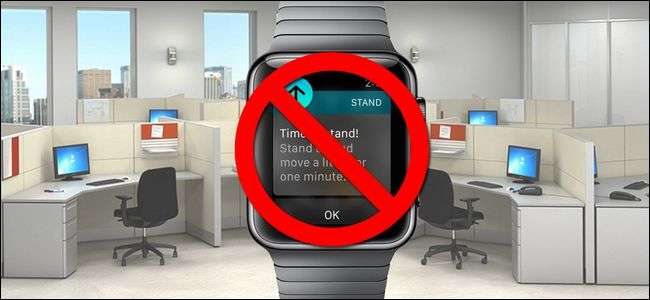
Ваш Apple Watch дозволяє вам відповідати на текстові та електронні повідомлення за допомогою годинника. Є відповіді за замовчуванням, які ви можете використовувати, щоб зробити їх швидкими та простими. Ці відповіді за замовчуванням можна налаштувати відповідно до ваших потреб.
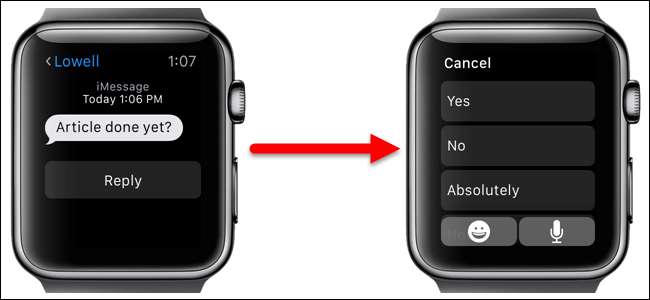
Якщо ви розпочали завдання на Apple Watch, наприклад, написання електронного листа чи текстового повідомлення, ви можете виконати це завдання на своєму iPhone за допомогою Руки геть особливість.
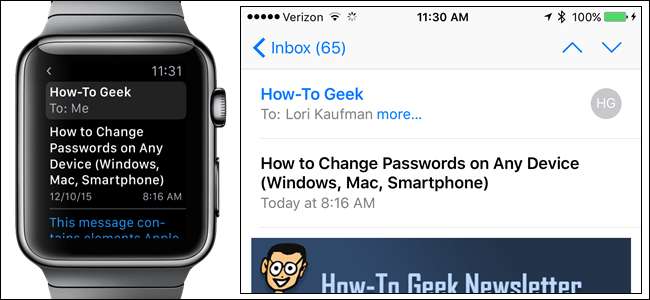
Програма "Погода" за замовчуванням на вашому iPhone забезпечує ускладнення для використання на циферблатах, які їх підтримують. Додаток Weather дозволяє переглядати погоду для кількох міст, але відображає погоду для одного міста за замовчуванням на вашому Apple Watch під час ускладнення Weather. Це місто за замовчуванням можна змінити за допомогою телефону.

Використовуйте свій Apple Watch
Є багато корисних речей, які ви можете зробити за допомогою Apple Watch. Однією з основних особливостей є інтеграція Siri. Він не такий обширний, як Siri на iPhone, але таких все ще є корисні речі, які ви можете робити з Siri на своєму Apple Watch . Ви також можете вимкніть Siri на годиннику, якщо ви вирішите, що не хочете його використовувати.

Apple Pay - це система мобільних платежів та цифрових гаманців, представлена Apple у 2014 році. Вона почала бути доступною на iPhone та iPad, а тепер ще зручніша, дозволяючи вам використовуйте Apple Watch для здійснення платежів за товари . Щоб користуватися Apple Pay, ви повинні мати пароль увімкнено на вашому годиннику .
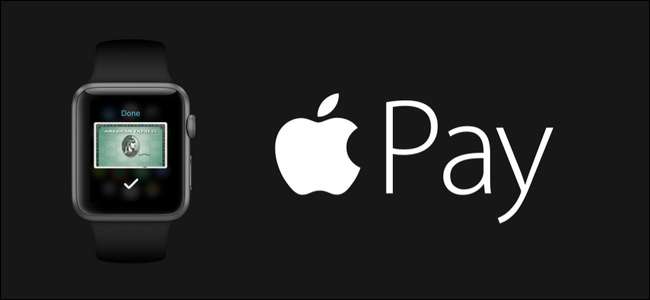
Силовий дотик на годиннику Apple дозволяє швидко отримати доступ до контекстуальних параметрів годинника в різних програмах. Враховуючи невеликий екран годинника, у програмах та налаштуваннях обмежено місце для опцій. Force Touch допомагає вирішити цю проблему.

Якщо ви хочете поділитися своїми фізичними досягненнями та досягненнями, ваш індивідуальний циферблат , повідомлення, які ви отримуєте, або майже все інше на екрані годинника, ви можете легко зробіть знімок екрану годинника а потім поділіться зображенням.

Якщо ви схильні втратити свій iPhone, ви можете легко знайти його за допомогою Apple Watch . Однак ваш iPhone повинен знаходитися в межах досяжності та підключатися до вашого Apple Watch, щоб ця функція працювала.

Час в дорозі на Apple Watch дозволяє побачити минуле та майбутнє. Насправді не рухаючись вперед і назад у часі, але ви можете перевірити, якою буде погода за кілька годин, побачити, чи у вас ще будуть зустрічі пізніше того дня, або нагадати собі, що ви робили вчора.

Є багато фітнес-трекерів, які є годинниками, присвяченими відстеженню вашої активності та тренувань. На додаток до всіх інших корисних функцій Apple Watch, це може бути і фітнес-трекер.
Монітор активності та додаток Тренування допомагають вам відстежувати ваші фізичні зусилля, але вони різні. Монітор активності на годинникових доріжках, скільки ви рухаєтеся, тренуєтесь і стоїте щодня. Він пасивний і працює незалежно від того, чи ви насправді тренуєтесь (якщо ви не вимкнете його в налаштуваннях програми Watch).
Однак, Тренування додаток допомагає вам відстежувати ваші тренування, отримувати нагадування про досягнення під час тренування та отримувати докладний підсумок, коли закінчите.
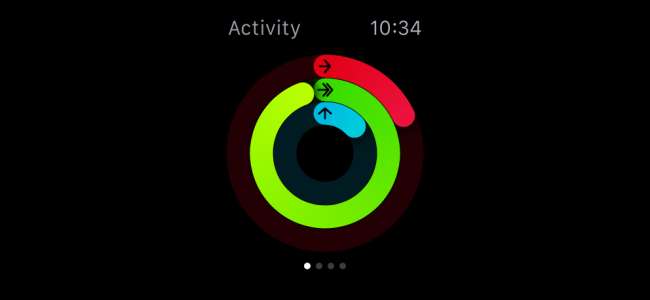
Однією з основних функцій вашого Apple Watch є сповіщення про отримання електронних листів, текстових повідомлень, телефонних дзвінків тощо. Однак можуть траплятися випадки, коли мовчати або приховувати сповіщення на годиннику , але все одно отримуйте крани, які тонко попереджають вас про сповіщення. Щоб приглушити сповіщення та придушити натискання, використовуйте Функція "Не турбувати" на вашому Apple Watch. Якщо ви не хочете мовчати свої сповіщення, але вважаєте за краще, щоб вони були не такими гучними, можете відрегулюйте гучність на Apple Watch .

До Watch OS 2.0 ви могли переглядати лише сповіщення про отримання нових електронних листів та відображати їх. Тепер ти можеш відповідати на повідомлення електронної пошти за допомогою Apple Watch , будь-яким із трьох різних методів. Ви можете вибрати серед декількох відповідей за замовчуванням, вимовити свою відповідь або відповісти за допомогою смайлика.

Екран на вашому Apple Watch може бути невеликим, але ви все ще можете використовувати його для демонстрації своїх фотографій. Поки ти синхронізуйте фотоальбом з телефону на годинник , Ви можете переглядати зображення на годиннику навіть тоді, коли ваш телефон поза зоною досяжності.
Фотографії в реальному часі дозволяють зробити кілька секунд серійних знімків до та після фотографування. Фотографії в реальному часі також можна додати до Apple Watch так само, як звичайні фотографії, і вони будуть оживляти кожного разу, коли ви піднімаєте зап’ястя.
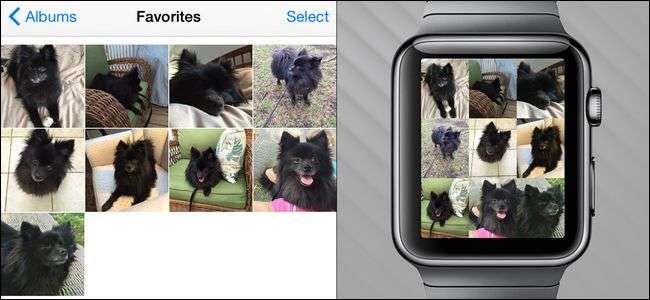
Замість того, щоб витягувати телефон, коли вам потрібно знайти місцезнаходження чи десь прокласти маршрут, ви можете отримати допомогу щодо розташування та навігації безпосередньо на своєму Apple Watch за допомогою програми Карти. Якщо ви когось зустрічаєте, а не намагаєтесь описати, де ви знаходитесь, надішліть їм своє місцезнаходження у текстовому повідомленні . Потім вони можуть скористатися цим місцем, щоб отримати вказівки до вас.

Після використання вашого Apple Watch для виконання всього, що ми перерахували тут, і багато іншого, можливо, у вас закінчився заряд акумулятора. У нас є багато порад, як це зробити збільшити час автономної роботи годинника . Однак якщо у вас дійсно мало соку, ви можете увімкніть функцію Power Reserve на годиннику отже, ви маєте базову функціональність годинника протягом тривалого періоду часу.

У вас є нагальне запитання щодо вашого Apple Watch або іншого обладнання? Напишіть нам електронного листа на [email protected], і ми зробимо все можливе, щоб відповісти на нього.







